當前位置:首頁 > 幫助中心 > 怎么用啟動盤一鍵u盤裝系統,怎么用u盤啟動盤重裝系統
怎么用啟動盤一鍵u盤裝系統,怎么用u盤啟動盤重裝系統
現在,U盤的用處真是越來越大了,尤其是制作成u盤啟動盤之后。U盤啟動盤是一個包含了winpe系統的工具,它包含了許多的軟件,可以用于維護系統安全。比如說你懷疑系統引導有問題,可以通過它來修復,而一些更加嚴重的情況,也可以u盤啟動盤一鍵重裝系統。如果你也想學習怎么去操作的話,下面就來看看怎么用啟動盤一鍵u盤裝系統吧。
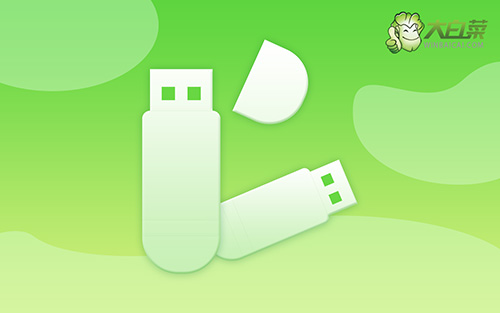
怎么用u盤啟動盤重裝系統
一、制作大白菜u盤
1、準備工具:一個質量好的u盤,大白菜U盤啟動盤制作工具。

2、進入U盤啟動盤制作界面后,選中u盤,默認設置,點擊一鍵制作成usb啟動盤。

3、注意:制作大白菜u盤啟動盤,會先格式化清理u盤原數據,有需要請提前備份。
二、啟動大白菜u盤
1、除了bios快捷鍵之外,你還可以選擇使用u盤啟動快捷鍵來設置,操作還是比較簡單的。

2、將u盤啟動盤接入電腦,如圖所示,通過u盤啟動快捷鍵設置,電腦將會讀取u盤數據啟動。

3、在大白菜主菜單界面,我們只需要選中【1】并按下回車即可。

三、大白菜u盤一鍵裝系統
1、重裝系統操作不難,在一鍵裝機界面中,找到系統鏡像,勾選C盤,即可點擊“執行”。

2、彈出一鍵還原頁面后,無需設置,默認相關選項,直接點擊“是”進入下一步。

3、在系統安裝界面中,勾選重啟的選項,等待電腦第一次重啟時,拔掉u盤啟動盤。

4、在大白菜進行系統部署階段,電腦還會多次重啟,無需理會,直至安裝win7系統成功。

以上內容,就是本次怎么用啟動盤一鍵u盤裝系統的全部操作步驟了。如果你剛好需要重裝系統,這篇文章就可以派上用場了。當然,如果你暫時沒有這個需求,也可以先收藏文章備用。畢竟,對于我們來說,遇到問題最重要就是有解決問題的方法嘛。最后,祝大家重裝系統順利。

